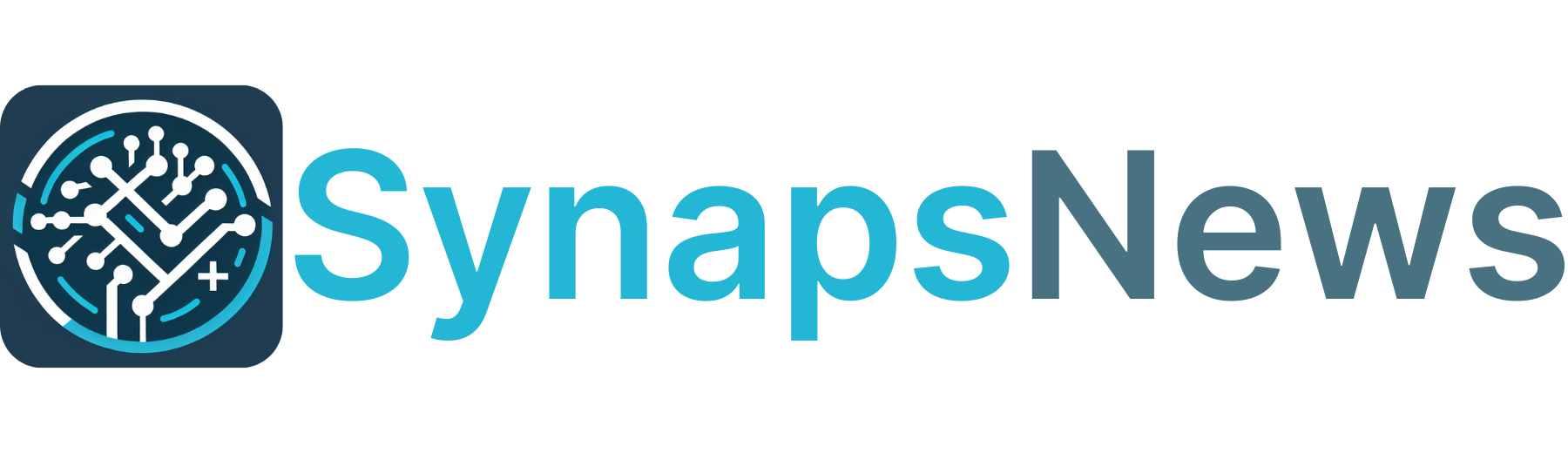Découvrez SynapsNews en tant qu'application web - Pas besoin de boutique d'applications !
Fatigué de devoir naviguer vers SynapsNews.com dans votre navigateur chaque fois que vous voulez consulter l'actualité ? Vous pouvez désormais profiter d'une expérience fluide, semblable à une application, directement sur votre appareil ! SynapsNews est une application web progressive (AWP), ce qui signifie qu'elle fonctionne comme une application native, mais vous n'avez pas besoin de vous rendre sur une boutique d'applications pour la télécharger. Cette application web offre une alternative conviviale aux applications traditionnelles.
Pourquoi utiliser SynapsNews comme application web ?
-
Rapide et fluide : Profitez d'une expérience plus fluide et plus réactive, semblable à l'utilisation d'une application native. Cette application web est optimisée pour la vitesse.
-
Accès hors ligne : Consultez vos articles préférés même sans connexion Internet constante. Lisez les articles d'actualité hors ligne grâce à notre AWP.
-
Notifications push : Restez informé des dernières nouvelles et des mises à jour importantes grâce aux notifications push facultatives. Recevez des notifications d'actualités importantes directement sur votre appareil.
-
Commodité de l'écran d'accueil : Lancez SynapsNews d'un simple toucher depuis votre écran d'accueil, comme n'importe quelle autre application. Accédez plus rapidement à votre actualité.
-
Fonctionne sur n'importe quel appareil : Que vous utilisiez un smartphone, une tablette ou un ordinateur, SynapsNews fonctionne parfaitement. Accédez à vos actualités sur tous vos appareils.
Comment "installer" SynapsNews (C'est simple !) :
Le processus d'ajout de SynapsNews en tant qu'application web est différent du téléchargement à partir d'une boutique d'applications, mais il est très simple. Voici comment installer SynapsNews en tant qu'AWP :
Sur mobile (iOS et Android) :
-
Ouvrez SynapsNews dans votre navigateur : Utilisez le navigateur de votre téléphone (comme Safari sur iPhone ou Chrome sur Android) et allez sur SynapsNews.com.
-
Recherchez l'option "Ajouter à l'écran d'accueil" :
-
iPhone/Safari : Appuyez sur le bouton Partager (carré avec une flèche vers le haut) en bas de votre écran. Sélectionnez ensuite "Ajouter à l'écran d'accueil".
-
Android/Chrome : Appuyez sur les trois points (icône de menu) en haut à droite de votre navigateur. Sélectionnez ensuite "Ajouter à l'écran d'accueil".
-
-
Confirmez et nommez votre application : Il se peut qu'on vous demande de confirmer le nom de l'application (vous pouvez le laisser "SynapsNews"). Appuyez sur "Ajouter".
C'est tout ! SynapsNews est maintenant sur votre écran d'accueil, prêt à être lancé d'un simple toucher ! Vous avez ajouté avec succès l'application web SynapsNews.
Sur ordinateur (Windows, macOS, ChromeOS, Linux) :
-
Ouvrez SynapsNews dans Google Chrome, Microsoft Edge ou Safari.
-
Recherchez le bouton "Installer" ou "+" :
-
Dans Chrome ou Edge, vous verrez généralement une icône d'installation (un moniteur avec un signe plus) dans la barre d'adresse ou une invite apparaîtra.
-
Dans Safari, cliquez sur "Fichier" et sélectionnez l'option "Ajouter au Dock".
-
-
Cliquez pour installer : Cliquez simplement sur l'icône d'installation ou sélectionnez "Ajouter au Dock".
-
Confirmez l'installation : Vous serez invité à confirmer. Choisissez un nom d'application et cliquez sur "installer".
SynapsNews sera désormais accessible depuis votre Dock ou le lanceur d'applications comme n'importe quelle autre application de bureau ! Vous avez installé avec succès SynapsNews en tant qu'application de bureau.
Profitez d'une expérience d'actualité fluide !
En utilisant SynapsNews en tant qu'AWP, vous bénéficiez du meilleur des deux mondes : la fonctionnalité d'une application native avec la commodité du web. Restez au courant de toutes les dernières actualités en utilisant cette application web – ajoutez SynapsNews à votre appareil dès aujourd'hui !





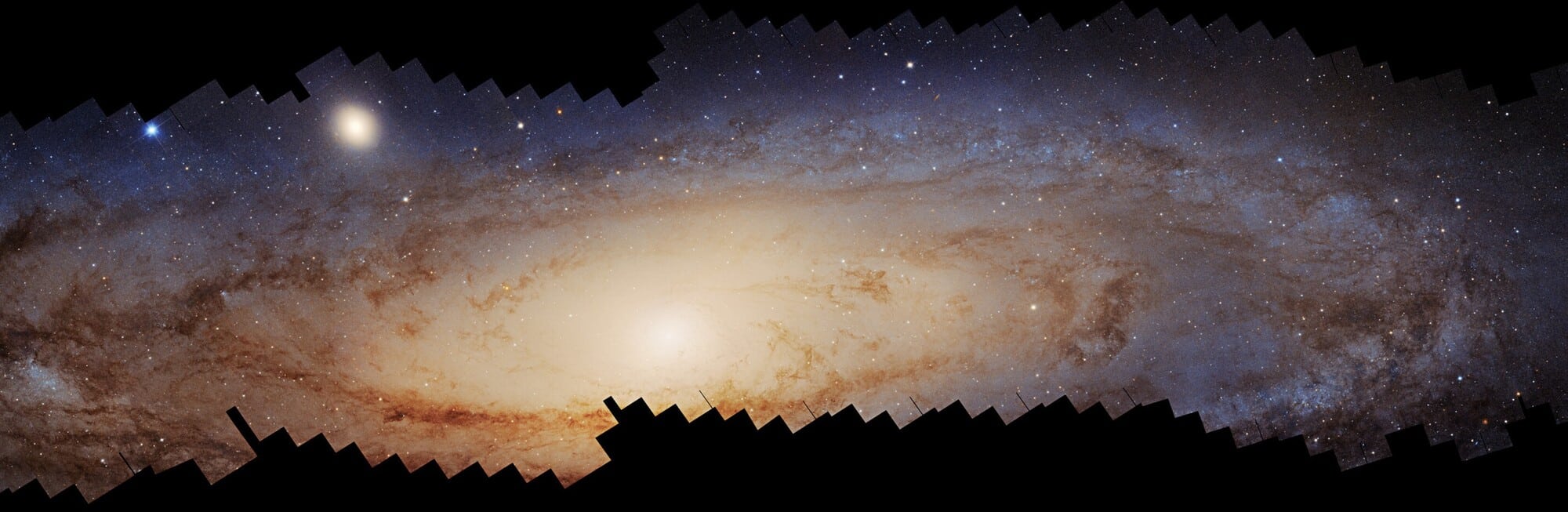












![« Une période dorée pour le crédit » [Emmanuel Weyd, Eiffel]](https://www.greenunivers.com/wp-content/uploads/2025/01/image-41.png)